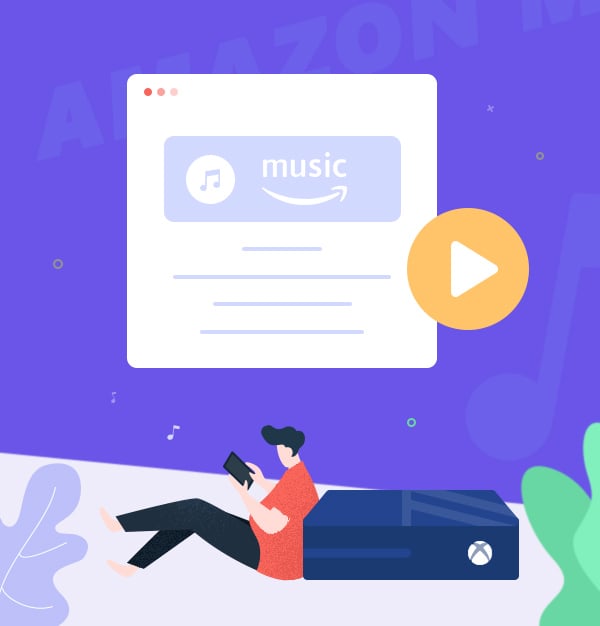
Hoe Amazon Music af te spelen op Xbox Series X?
Deze handleiding introduceert de twee eenvoudigste methoden om Amazon Music-nummers op Xbox Series X af te spelen.
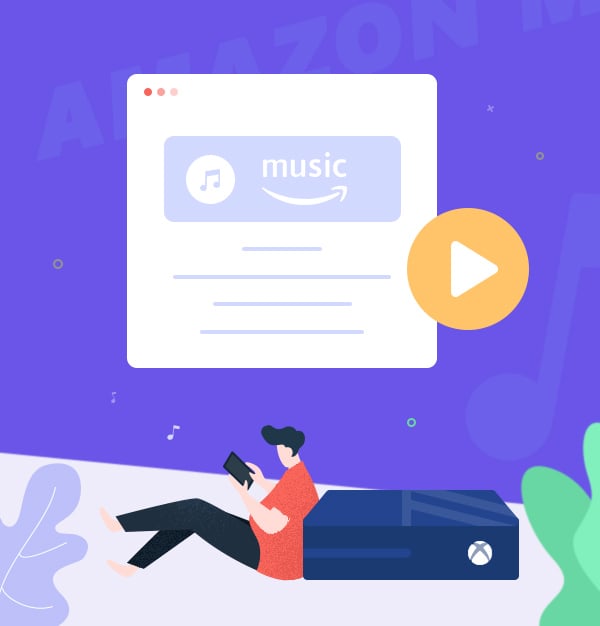
Deze handleiding introduceert de twee eenvoudigste methoden om Amazon Music-nummers op Xbox Series X af te spelen.
De Xbox Series X is een zeer populaire en krachtigste videogameconsole ontwikkeld door Microsoft. Met de Xbox Series X kun je genieten van meeslepende echte 4K-gaming, en het meeslepende geluid van Dolby Vision en Dolby True HD maakt gamen en films nog intenser. Voor ons zou de game-ervaring beter zijn met onze favoriete muziek die op de achtergrond speelt. Dit artikel richt zich op de beste twee methoden om Amazon Music af te spelen op Xbox Series X tijdens het spelen van games.
Net als andere thuisspelconsoles stelt de Xbox Series X je in staat om je favoriete nummers af te spelen via verschillende apps. Momenteel zijn bijna alle populaire streamingdiensten beschikbaar op de Xbox Series X, waaronder Spotify, Amazon Music, Pandora, Apple Music, Deezer, enzovoort.
Opmerking: Xbox Series X ondersteunt momenteel nog geen Tidal- en YouTube Music-apps.
Als je naar Amazon Music op de Xbox Series X wilt luisteren, is het gebruik van de Amazon Music-app de eenvoudigste manier. We begeleiden je door het proces met de Amazon Music-app, maar het is vergelijkbaar, ongeacht welke muziek-app je gebruikt. Hieronder staat de gedetailleerde handleiding:
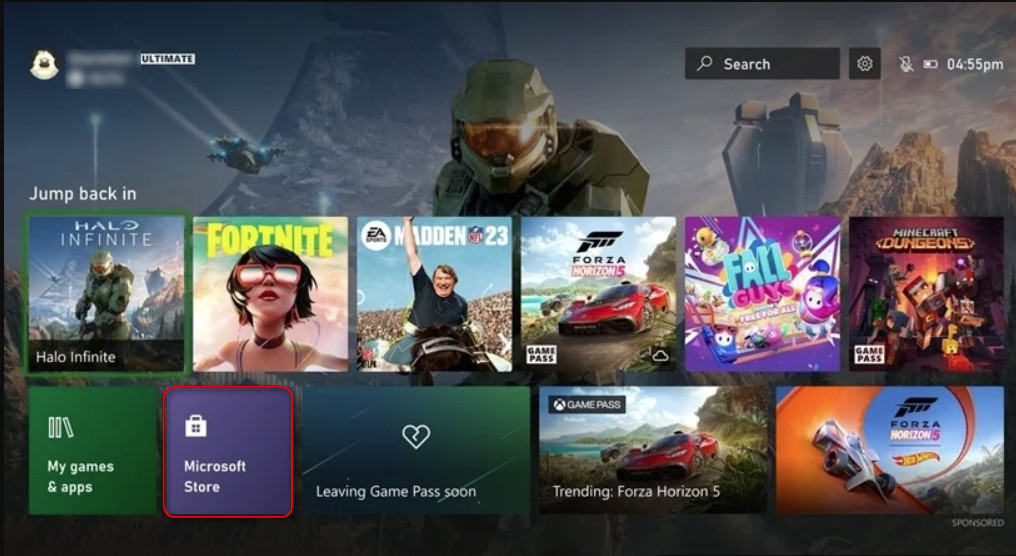
Sommige Xbox-gebruikers meldden dat hun Amazon Music-app geen muziek soepel kan afspelen op Series X of vaak crasht, wat hen veel ongemak bezorgt. Als je hetzelfde probleem hebt met 'Amazon Music Xbox werkt niet', kun je Amazon Music op Xbox Series X afspelen via een USB-drive, zonder de Amazon Music-app te gebruiken. Houd er echter rekening mee dat Amazon Music de streamingmuziekservice van Amazon is waarmee je naar 100 miljoen nummers kunt luisteren, maar het zijn beveiligde tracks. Daarom moeten we AudiFab Amazon Music Converter gebruiken om Amazon Music naar onbeschermde MP3- of FLAC-indeling te converteren, zodat we er eenvoudig toegang toe kunnen krijgen op Xbox Series X via een USB-drive.
AudiFab Amazon Music Converter is uiterst eenvoudig te gebruiken en stelt je in staat nummers, albums en afspeellijsten van Amazon Music naar MP3/AAC/WAV/FLAC/AIFF/ALAC te converteren, zodat je toegang hebt tot Amazon Music-tracks op elk apparaat. Momenteel kunnen zowel Prime Music- als Unlimited Music-gebruikers deze tool gebruiken om hun favoriete nummers van de Amazon Music-app als lokale bestanden te downloaden. Bovendien ondersteunt het het behoud van 100% originele audiokwaliteit (inclusief HD & Ultra HD) en ID3-tags.
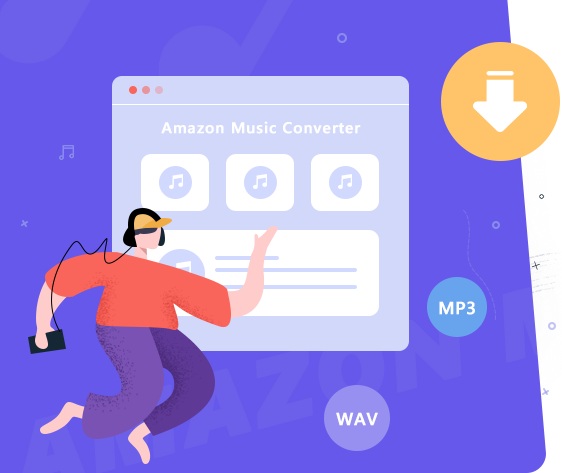
Het volgende deel zal de gedetailleerde stappen tonen van Amazon Music afspelen op Xbox Series X via een USB-drive.
Download en start AudiFab Amazon Music Converter
Ten eerste, download en open de AudiFab Amazon Music Converter. Klik op de Amazon Music App aan de linkerkant. Na enkele seconden zal de Amazon Music-app ook automatisch openen.
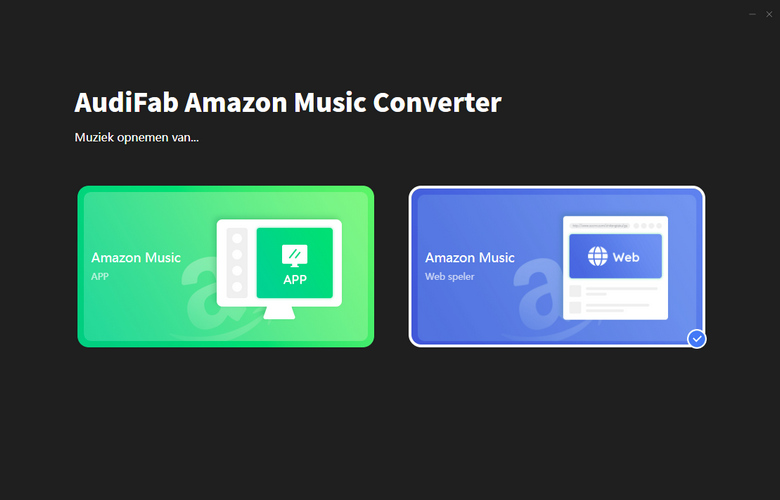
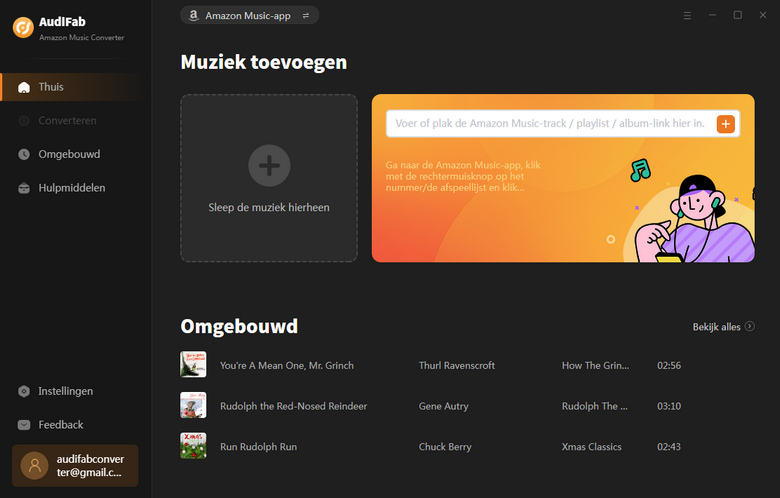
Voeg Amazon Music-nummers toe aan AudiFab
Kopieer de URL van het nummer/afspeellijst en plak het in het programma-interface. Of sleep eenvoudig de nummers/albums/afspeellijsten naar AudiFab Amazon Music Converter. Nadat je de lijst hebt gecontroleerd, klik je op Toevoegen.
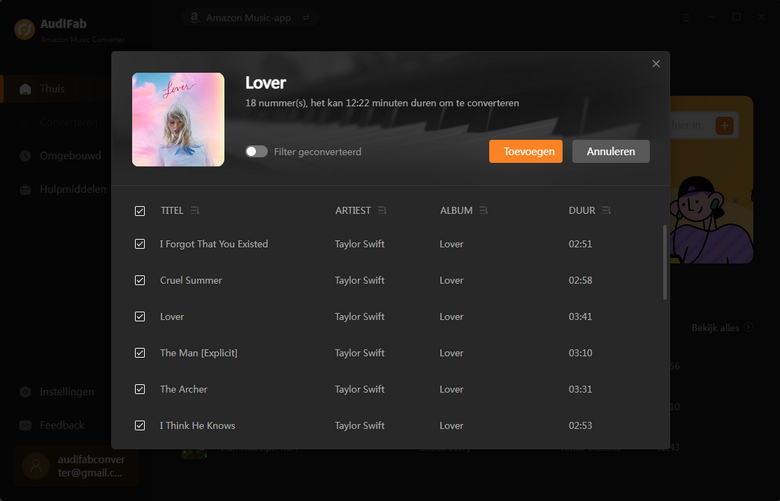
Selecteer MP3 als het uitvoerformaat
Klik op het tandwiel pictogram, dan verschijnt het instellingenvenster. Hier kun je MP3 kiezen als het uitvoerformaat en je kunt ook de uitvoernaam/uitvoer georganiseerd/... aanpassen.
Ondersteunde audioformaten voor Xbox Series X: MP3, AAC, WAV, 3GP-audio, enz.
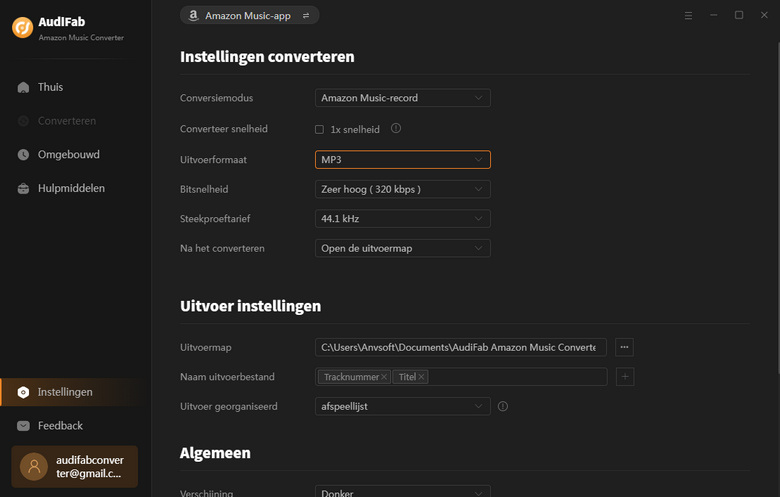
Download Amazon Music naar MP3
Klik op Converteren en AudiFab Amazon Music Converter start de conversie.
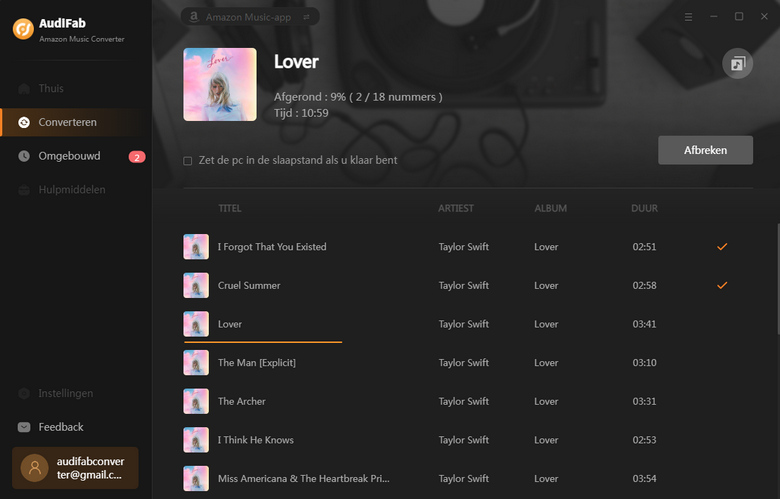
Controleer de MP3-bestanden
Zodra de conversie is voltooid, kun je de geconverteerde geschiedenis controleren in de optie "Geconverteerd" en zweef over het nummer, en klik op het "Map"-pictogram.
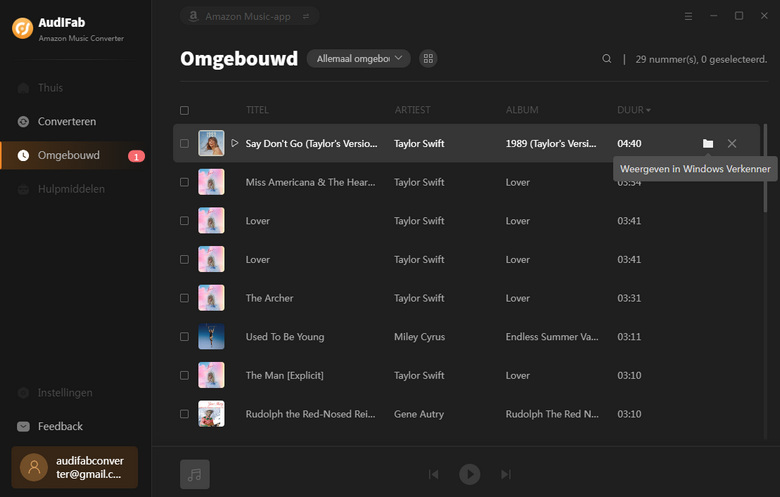
Luister naar Amazon Music-tracks op Xbox Series X
Zodra je Amazon Music-nummers hebt, kun je ze rechtstreeks overzetten naar je USB-drive. Steek eenvoudig de USB-flashdrive in je Xbox Series X en kies ervoor om Amazon Music-nummers via je USB-flashdrive op je Xbox Series X af te spelen. Begin nu met genieten van Amazon Music op Xbox Series X tijdens het spelen van games!
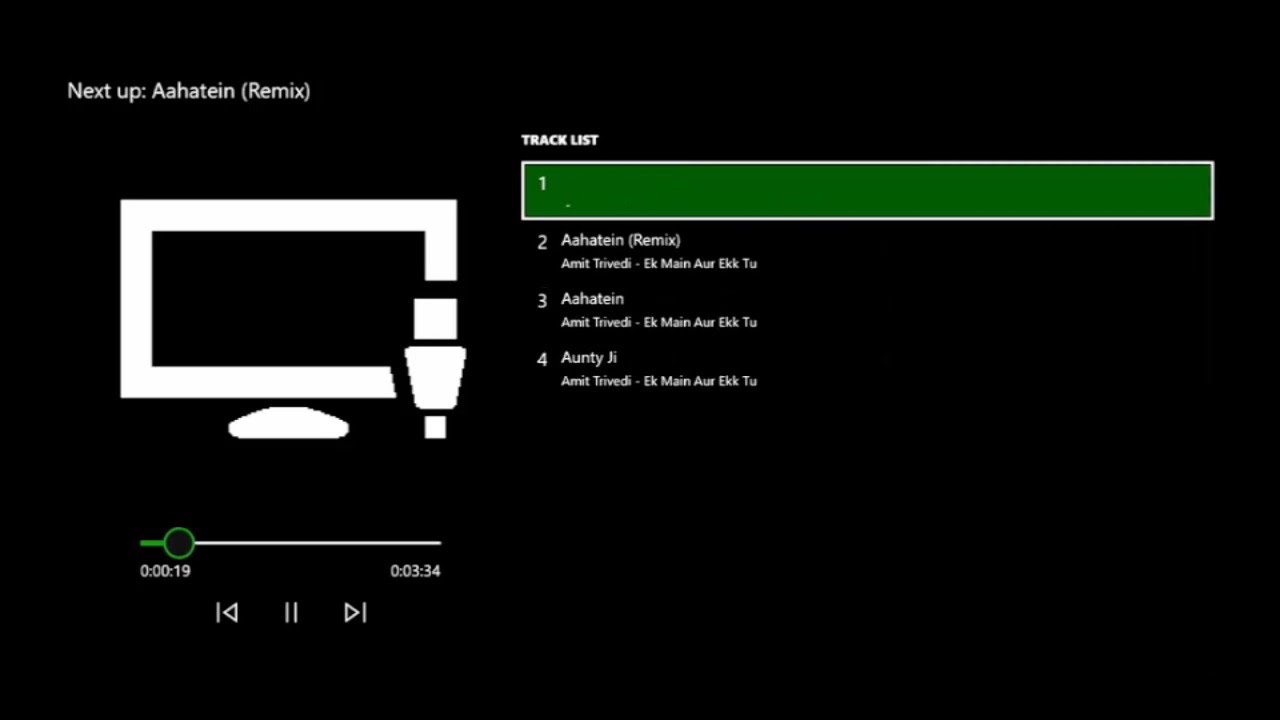
Het bovenstaande beschrijft de beste twee methoden om Amazon Music op Xbox Series X af te spelen. Als je al lang geabonneerd bent op Amazon Music en de Amazon Music App normaal op de Xbox-console kunt gebruiken, kun je direct de Amazon Music App openen om muziek op Xbox Series X af te spelen. Voor degenen die de uitgaven willen verminderen of de Amazon Music App niet willen gebruiken om muziek op Xbox Series X af te spelen, raden we aan om Amazon Music te converteren en op te slaan op een USB-drive voor toegang op Xbox Series X. Hiervoor is AudiFab Amazon Music Converter een geweldige tool die je niet mag missen.
Let op: AudiFab Amazon Music Converter is gratis uit te proberen. Gebruikers in de gratis proefversie kunnen de eerste minuut van elk nummer converteren. Als je tevreden bent met de service, koop dan de volledige versie om alle functies te ontgrendelen!
Muziek is de grootste communicatie ter wereld en hier zijn enkele artikelen die je kunnen helpen om meer van muziek te genieten.